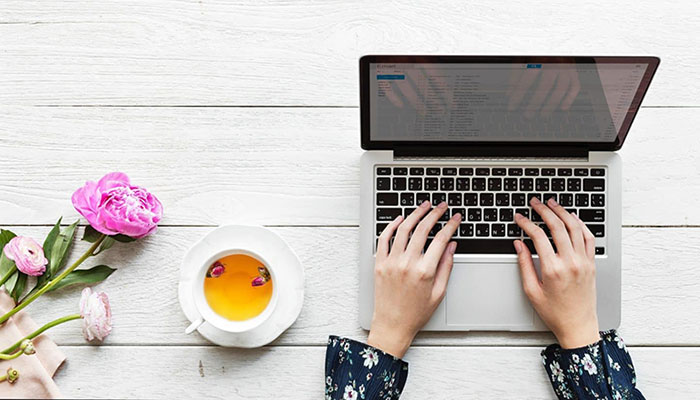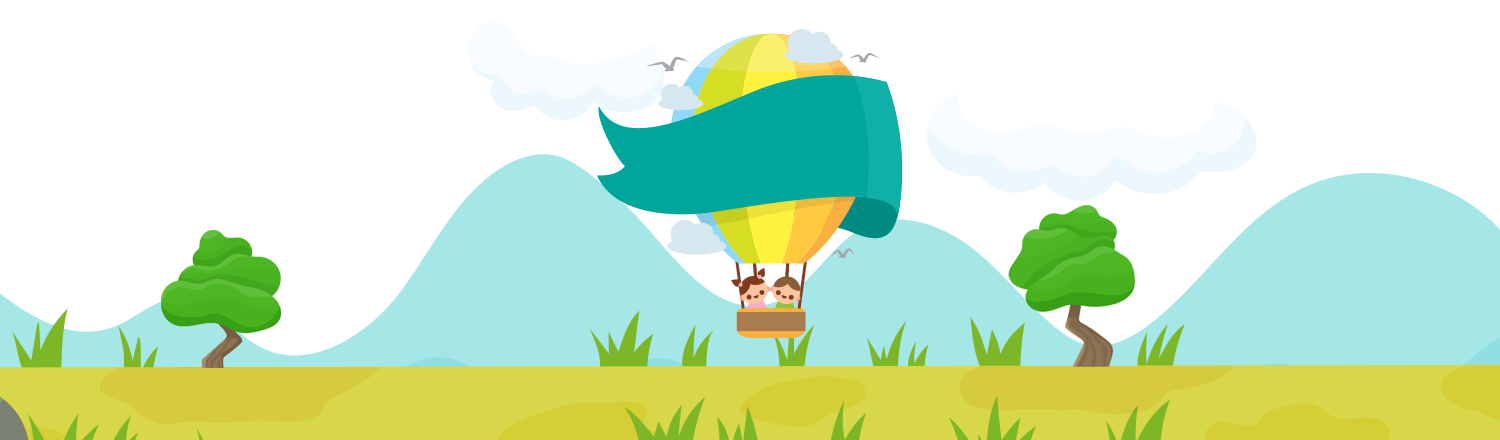پاسخ به سوال درباره ی پخش فیلم در وبلاگ
پاسخ به سوال درباره ی پخش فیلم در وبلاگ


چگونه از امکانات ویدئویی شگفت استفاده کنیم؟
راهنمای مشاهده فایلهای ویدئویی شگفت
مشاهده فایلهای ویدئویی سایت شگفت منوط به وجود افزونه Flash player در مرورگر کامپیوترتان است. کاربران محترم باید برای دیدن ویدئو های فلش این افزونه را نصب نموده باشند و در صورت لزوم می توان این افزونه را ازاینجا (سایت تبیان) دانلود نمود. مشاهده فایل های ویدئویی منوط به اتصال به اینترنت با سرعت بالا می باشد. اگر سرعت اتصال شما به اینترنت کم است بهتر است ابتدا فایل ویدئویی را دانلود نموده و از طریق کامپیوتر خود آنرا مشاهده نمایید. (دریافت فایل ویدئویی فقط برای کاربران ثبت شده سایت امکان پذیر می باشد.) توجه کنید که فرمت این فایها بصورت .flv است و باید نرم افزار ویدئویی که توانایی نمایش این فرمت را دارد در کامپیوتر شما وجود داشته باشد. برای دیدن فیلم با فرمت مذکور میتوانید از نرم افزار موسوم به KMPLAYER استفاده کنید. اگر این برنامه را روی رایانه خود ندارید می توانید از اینجا با حجم 30 مگ دانلود کنید. همچنین در حجمی کمتر برای دیدن فیلم می توانید از نرم افزار موسوم به اف.ال.وی پلایر استفاده کنید که برای دانلود می توانید اینجا را کلیک کنید.
البته در بعضی از مواقع ممکن است کاربران تمامی افزونه های مورد نیاز را نصب نموده اند اما بازهم ویدئو هایی نمایش داده نشوند یا مشکلی در صدا یا تصویر آن ها به وجود می آید که این مساله به سرعت و نوع سرویس دهنده اینترنتی که از آن استفاده می شود مربوط می باشد.
راهنمای دانلود فایلهای ویدئویی
جهت دریافت فایلهای ویدئویی ابتدا از طریق نام کاربری وارد سایت شده و آیکون مربوط به دریافت را کلیک نمایید (توجه داشته باشید که دریافت فایل ویدئویی فقط برای کاربران ثبت شده سایت امکان پذیر می باشد.)
ارسال لینک فایل ویدئویی از یوتیوب
جهت ارسال لینک فایلهای ویدئویی از یوتیوب و دیگر سایتهایی که فایلهای ویدئویی را میزبانی می کنند ابتدا باید آدرس صفحه اینترنتی آن ویدئو را در زمان آپلود در سایت شگفت وارد نموده و دسته ای که این ویدئو در آن باید قرار داده شود تعیین نمایید. با توجه به اطلاعات دریافت شده از سایت یوتیوب سایر اطلاعات فایل ویدئویی استخراج می گردد و ویدئو در اختیار کاربران قرار می گیرد. این ویدئو در صفحه کاربری شما قرار گرفته و امکان به اشتراک گذاشتن آن برای سایر کاربران فراهم می گردد.
راهنمای ارسال فایل ویدئویی و نمایش آن در دیگر سایتها و وبلاگها
برای استفاده از امکانات ویدئویی سایت شگفت به منظور دریافت کد html جهت نمایش فایلهای تصویری در سایتها و وبلاگها بصورت زیر باید اقدام نمود:
1- ابتدا در سایت ثبت نام نمایید. برای شروع کار ابتدا به این صفحه رفته اطلاعات خواسته شده را کامل و با دقت پر کرده.و یک حساب کاربری ایجاد کنید.
2- پس از تکمیل فرمهای دریافت مقدماتی سایت و دریافت پیامی مبنی بر ارسال email به آدرس شما ، باید email مذکور را مطالعه و لینک فعال سازی کاربری را اجرا کنید . لازم به ذکر است که در بعضی از موارد email ارسالی به بخش spam منتقل می شود بنابراین در صورت عدم مشاهده پیام مذکور علاوه بر بخش inbox باید بخش spam نیز بررسی و کنترل شود.
3- پس از فعال سازی email باید به بخش "کاربران" از منوی اصلی سایت و یا لینک http://www.shegeft.com/jomsocial.html وارد شده و نام کاربری و رمز عبور خود را وارد نمایید.
4- در صورت صحت مراحل فوق، بلافاصله وارد صفحه اصلی اکانت خود می شوید. منوی کاربری نمایش داده می شود. در منوی مذکور می توانید بخشهای تصویر ، فیلم ، مطلب و لینک را مشاهده نمایید . علاوه بر این صفحه در منوی اصلی گزینه "فیلم ها" گزینه هایی جهت ارسال فایل ویدئویی و همچنین مشاهده فایلهای ویدئویی ارسال شده وجود دارد.

5- جهت upload فیلم گزینه "ارسال فیلم" و یا لینک آنرا اجرا نموده و دستورالعملهای هر مرحله را دنبال کنید. توجه نمایید که در ابتدا بایدنوع ارسال ویدئو را انتخاب کنید در سایت شگفت به دوصورت می توان ودیئوها را ثبت نمود 1- ارسال فایل ویدئویی از روی کامپیوتر شخصیتان 2- ارسال لینک فایل ویدئویی که در یک سایت اینترنتی دیگر مثل youtube , Yahoo, Google و یا دیگر خدمات دهندگان ایرانی مثلfars.tv , aparat , binatv , tebyan.net وجود دارد توجه نمایید که حتما نوع فایل باید جزو فرمتهای تعریف شده مثل .flv ویا .mp4 باشد و سایر فرمت ها مثل فایلهای فشرده .zip برای سایت معتبر نمی باشند
6- پس از دریافت پیامی مبنی بر موفقیت آمیز بودن ارسال ویدئو باید صفحه اختصاصی آنرا پیدا نمایید. برای اینکار لازم است به منوی "کاربران " رفته و از منوی " فیلمها " گزینه "فیلم های من" را انتخاب نمایید تا لیست فیلمهای ارسالی نشان داده شود. توجه کنید که اگر نیاز به تبدیل فرمت فایل ویدئویی باشد ممکن است اینکار زمان زیادی از سرور طلب نماید و بدین جهت نمایش فایل با تاخیر صورت می گیرد.
7- روی فیلم مورد نظر کلیک نمایید تا صفحه اختصاصی آن نشان داده شود.

8- مطابق شکل زیر بر روی دکمه embed کلیک کنید:

9- با توجه به شکل زیر کد ظاهر شده را بطور کامل کپی نمایید:

10-در محیط وبلاگ یا سایت خود کد بدست آمده را past نمایید توجه کنید که ویرایشگر سایت باید در وضعیت ویرایش کد html قرار داشته باشد. برای اینکار به سراغ وبلاگ خود آمده و جهت ایجاد یادداشت جدید اقدام نمایید ، حالا در بالای ادیتور وبلاگ خود به دنبال دکمه ای که مفهوم و معنی مشابه view HTML Source را می دهد بگردید و با زدن این دکمه وارد سورس متن صفحه وبلاگ خود می شوید. ( توضيح اينكه معمولاً دکمهای در بالای محل نوشتن مطلب یعنی همانجا که اندازه و رنگ فونت و لینکها را انتخاب میکنید وجود دارد که کد html مطلب را برای شما نشان میدهد.) مجددا تاكيد مي كنم كه برای گذاشتن کد پخش فيلم و ويدئو در وبلاگ، باید پس از نوشتن مطلب مربوط به این کلیپ، مطابق شكل زير (نی تی وبلاگ) ويرايشگر را در حالت کد html قرار دهيد.





 پاسخ به سوال درباره ی پخش فیلم در وبلاگ
پاسخ به سوال درباره ی پخش فیلم در وبلاگ